一、概述
所谓GUI,即图形化的用户界面/接口(Graphical User Interface),实现了采用图形方式显示的计算机操作用户界面。比如下面的QQ登录界面:
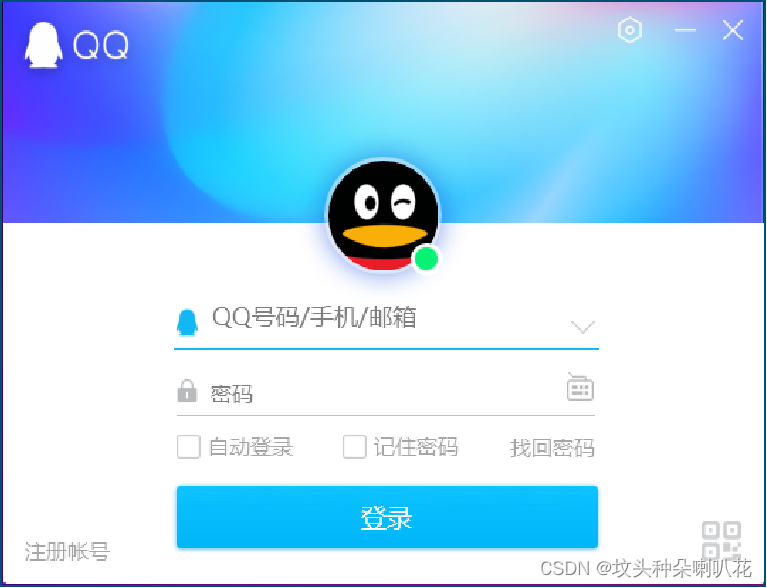
为了不被落下,Java依旧稳定发挥,它也提供了一套可以轻松构建GUI的工具,将GUI界面封装为类,其中若干类放在了java.awt包和javax.swing包内:
java.awt (抽象窗口工具包) |
依赖于本地操作系统的GUI,缺乏平台独立性,属重量级控件 包中主要包括界面组件、布局管理器、事件处理模型及图形和图像工具... |
| java.swing | 完全由java实现,增强了可移植性,属轻量级控件; 在AWT的基础上建立的一套图形化界面系统,提供了更多的组件; Swing中的类是从AWT继承的,有些Swing类直接扩展AWT中对应的类(JFrame、JPanel、JButton) |
还去查了下swing是啥的缩写啥意思,来源...查到一个比较可信比较满意的结果,没啥意思..:

Swing和AWT之间的最明显的区别是界面组件的外观:一个基于Swing的应用程序可能在任何平台上都一样;而AWT依赖于本地操作系统在不同平台上运行相同的程序,界面的外观和风格可能会有一些差异
二、编程步骤
1、创建容器
Java容器(Container)实际上是Component的子类,因此容器类对象本身也是一个组件,具有组件的所有性质,另外还具有容纳其他组件和容器的功能
分类
顶层容器:
- JFrame(框架窗口)
- JDialog(对话框)
- JApplet(嵌入在网页中的Java小程序)
中间容器:
- JPanel:最常用灵活
- JScrollPane:可在大的组件或可扩展组件周围提供滚动条
- JTabbedPane:包含多个组件,但一次只显示一个组件,用户可在组件之间方便的切换
- JToolBar:换行或排列一组组件(通常是按钮)
下面我们都以顶层容器为JFrame(框架窗口)为例来讲解GUI的应用
框架窗口JFrame
Swing组件的顶层容器,继承了AWT的Frame类,支持Swing体系结构的高级GUI属性
常用构造方法:JFrame()、JFrame(String title)
常用方法:
| setLocation(int x,int y) | 位置 |
setLocationRelativeTo(null) |
居中 |
| setSize(int x,int y) | 大小 |
setResizable(true) |
可调整大小 |
setVisible(true) |
可视化窗口(必须要有) |
| setContentPane(Container contentPane)、getContentPane() | 设置/返回此窗体的 contentPane 对象 |
| setLayout(LayoutManager manager) | 设置LayoutManager属性 |
| setDefaultCloseOperation(int operation)、getDefaultCloseOperation() | 设置/返回用户在此窗体上单击“关闭”按钮时默认执行的操作 |
| setIconImage(Image image) | 窗口图标显示的图 |
| setMenuBar(JMenuBar menubar) | 设置窗口的菜单栏 |
创建一个简单的空窗口:
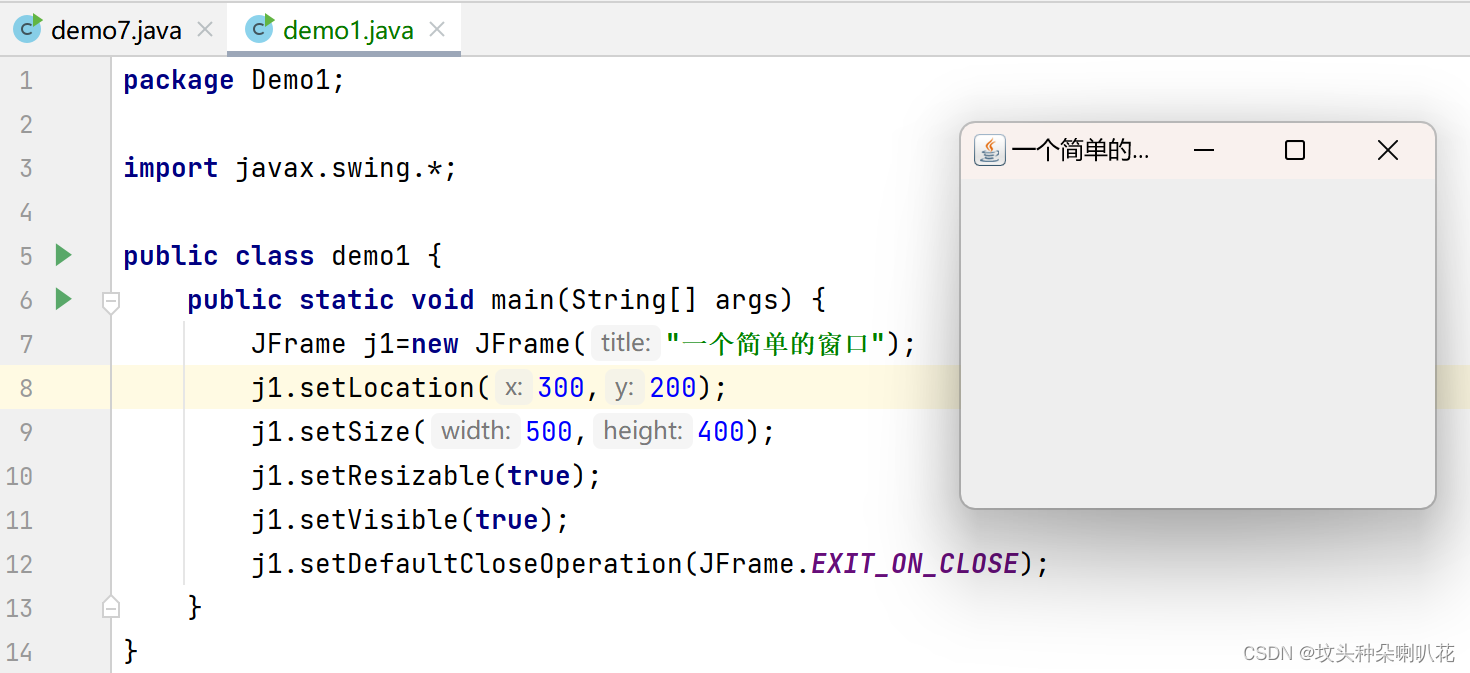
在早期的java版本中,对JFrame添加组件有两种方式:
- 用getContentPane()方法获得JFrame的内容面板rootpanel,再对其加入组件:
f.getContentPane().add(childComponent)
- 建立一个中间容器p,把该容器置为JFrame的内容面板,再对其加入组件:
JPanel p=new JPanel();//创建中间面板 .....//把其它组件添加到中间容器中 f.setContentPane(p);//把中间容器p对象设置成为frame的内容面板
这时候还是不可以直接往JFrame内直接添加组件的,否则会抛出异常,因为JFrame 不是一个容器,它只是一个框架!
ContentPane是一个Swing容器类,它是Frame、JDialog和JApplet的默认容器,用于承载和管理其他GUI组件,以构建窗口界面。在创建JFrame就会自动创建了ContentPane,getContentPane()获取其默认对象对象。
但是大人现在时代不同了!已经简化为可以直接向JFrame添加组件了,实际上还是向内容面板进行了添加,只是代码上简洁了
frame.add(child);可以通过阅读java源代码得知:
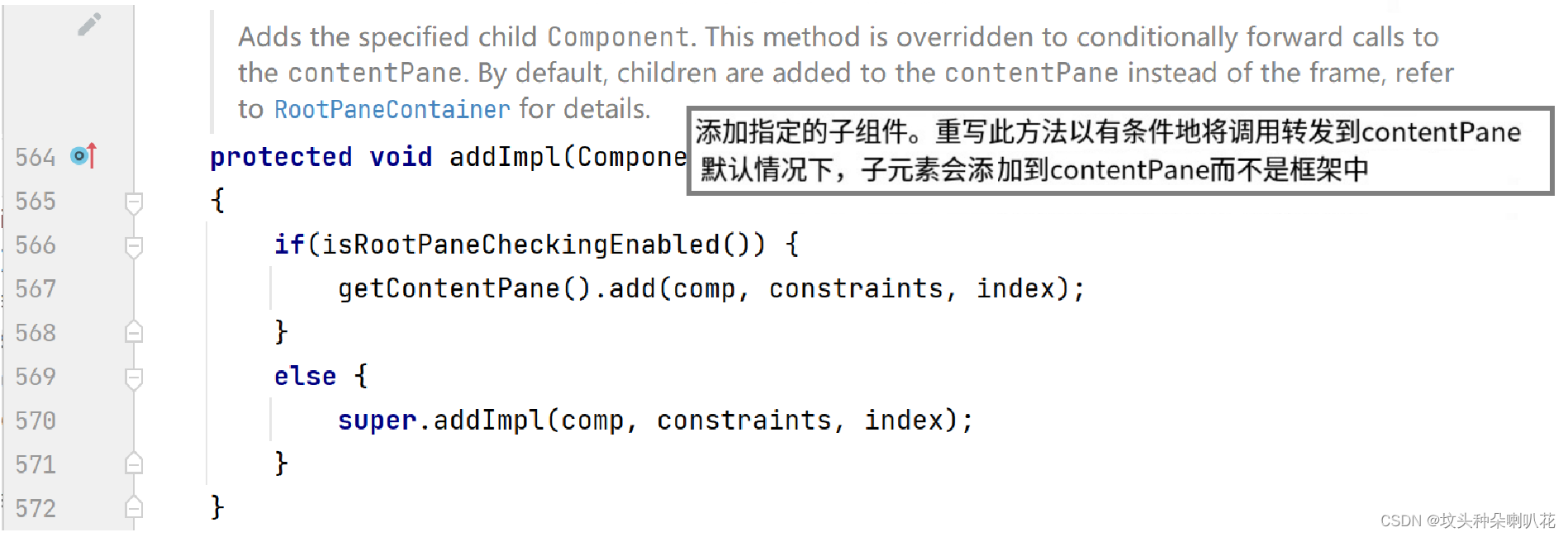
但是我们在对JFrame设置背景颜色后界面仍是白色的,原因很简单,创建JFrame时自动生成的rootpanel覆盖在JFrame之上,即便对JFrame设置背景色,白色的rootpanel覆盖上去又是白的了,l所以要么对rootpanel设置背景色,要么添加个you'yan
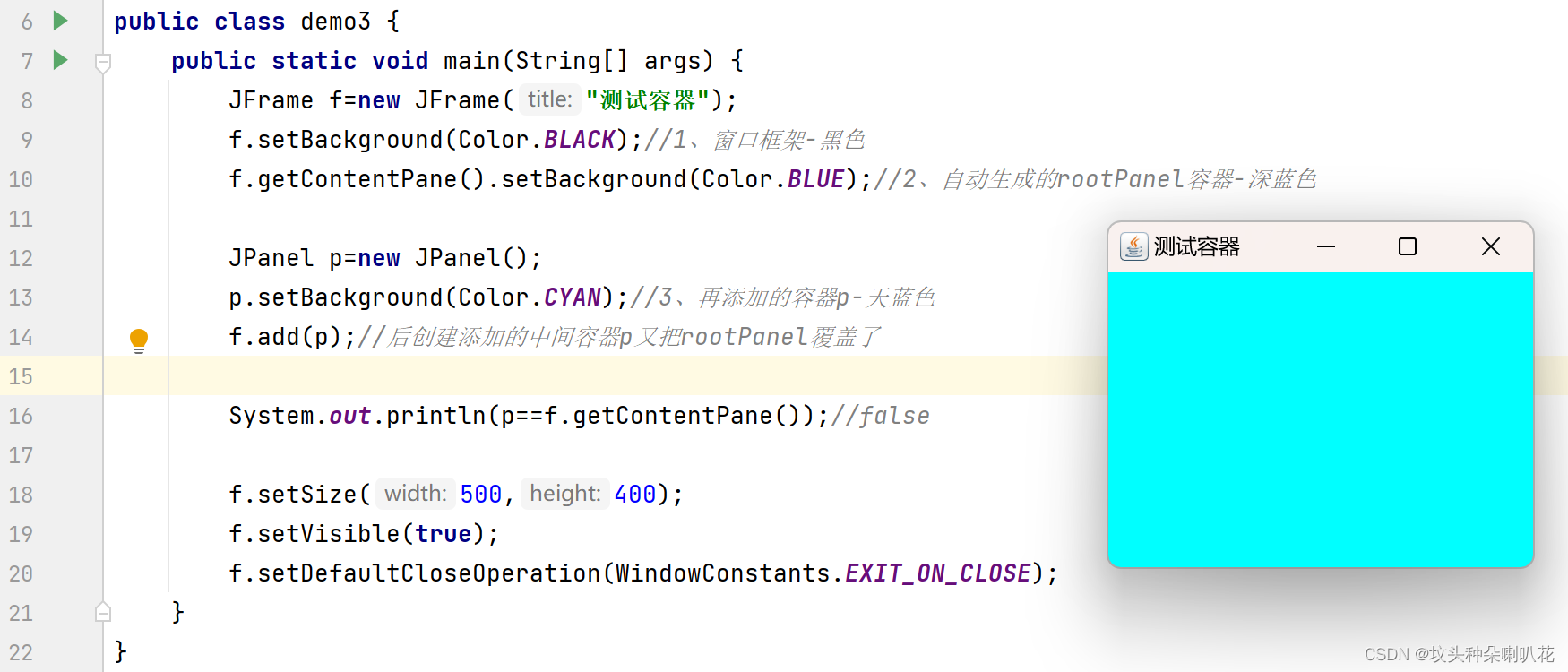
中间容器JPane
常用构造方法:JPanel(),JPanel(LayoutManager layout)
常用方法:
| void add(Component comp) | 在容器中添加指定的组件 |
| void remove(Component comp) | 从容器中移除指定的组件 |
| void setFont(Font f) | 设置容器的字体 |
| void setBackground(Color c) | 设置组件的背景色 |
JFrame与JPanel的区别
- JFrame可以独立存在、可被移动、可被最大化和最小化;有标题栏、边框,可添加菜单栏;默认布局BorderLayout(边界布局)
- JPanel不能独立运行,必须包含在另一个容器中;没有标题、边框,不可添加菜单栏;默认布局FlowLayout(流式布局)
2、添加组件
添加组件用于和用户交互 (Java图形用户界面的最基本组成部分)
基本组件
| 组件 | 构造方法(举例参数最全的一个) | 常用方法 |
标签组件 JLabel() 显示单行文本信息的组件,一般用来显示固定的提示信息 |
JLabel(String text,Icon image,int honrizontalAlignment) 水平对齐方式取值:JLabelLEFT、JLabelRIGHT、JLabelCENTER |
setText(String text) getText() setIcon(Icon image) getIcon() |
按钮组件 JButton 最简单的按钮组件,只在按下和释放两个状态之间进行切换 |
JButton(String text、Icon image) | setText(String text) setMargin(Insets m) setEnable(boolean flag) setHorizontalAlignment(int align) setVerticalAlignment(int alig) |
文本框JTextFiled |
JTextFiled(String text,int columns) | setColumns(int columns) setFront(Font f) setHorizontalAlignment(int alignment) |
| JTextArea文本区域 | JTextArea(String text,int rows,int columns) | append(String str) setColuns(int columns) getColumns()获取行数 getRows() setLineWrap(boolean wrap) |
另外还有JCeckBox复选框、JToggleButton开关按钮、JPassword密码框、JComboBox下拉列表框、JList列表、JProgressBar进度条、JSilder滑块,菜单组件(菜单栏JMenuBar、下拉菜单JMenu、菜单项JMenuIte)
3、安排组件
为了更好的实现跨平台,可以通过相对量衡量、布局管理器Layout Manager、相关属性进行设置
绝对定位
在Java中可以通过绝对定位的方式进行布局,运用绝对定位时需要注意以下几点:
JFrame的布局方式要设置为null 例如:
jframe.setLayout(null)需要设置x坐标、y坐标,width组件宽度,height组件高度 例如
组件.setBounds(x,y,w,h) 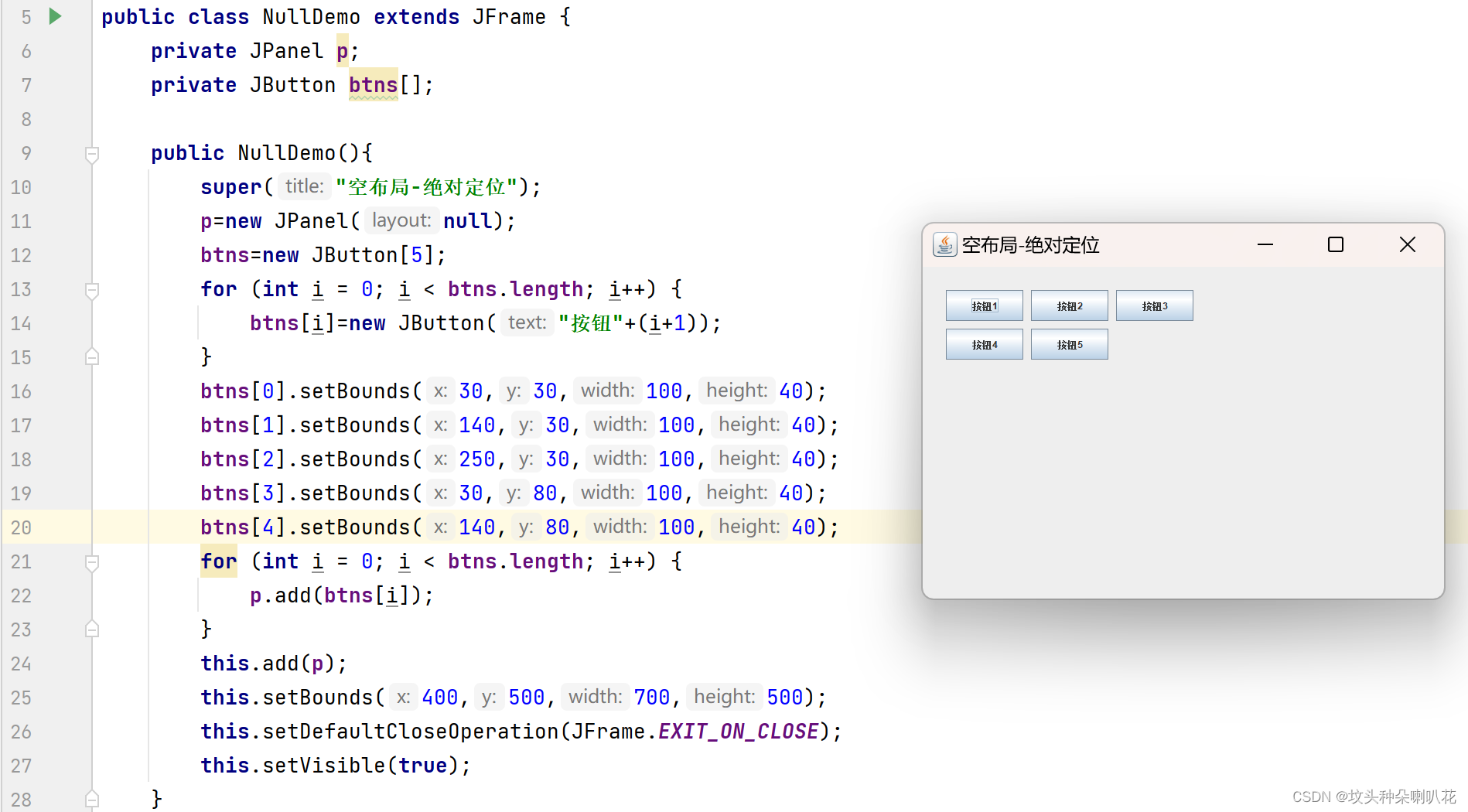
布局管理器Layout Manager
在使用Swing向容器添加组件时,需要考虑组件的位置和大小。如果不使用布局管理器,则需要先在纸上画好各个组件的位置并计算组件间的距离,再向容器中添加,这样虽然能够灵活控制组件的位置,实现却非常麻烦。
为了加快开发速度,Java提供了一些布局管理器,他们可以将组件进行统一管理,这样开发人员就不需要考虑组件是否会重叠等问题。有以下6种:
边框布局BorderLayout、流式布局FlowLayout、网格布局GirdLayout、卡片布局CardLayout、盒布局BoxLayout、空布局null(绝对定位时设置)
接下来把这几种布局管理器都演示一遍:

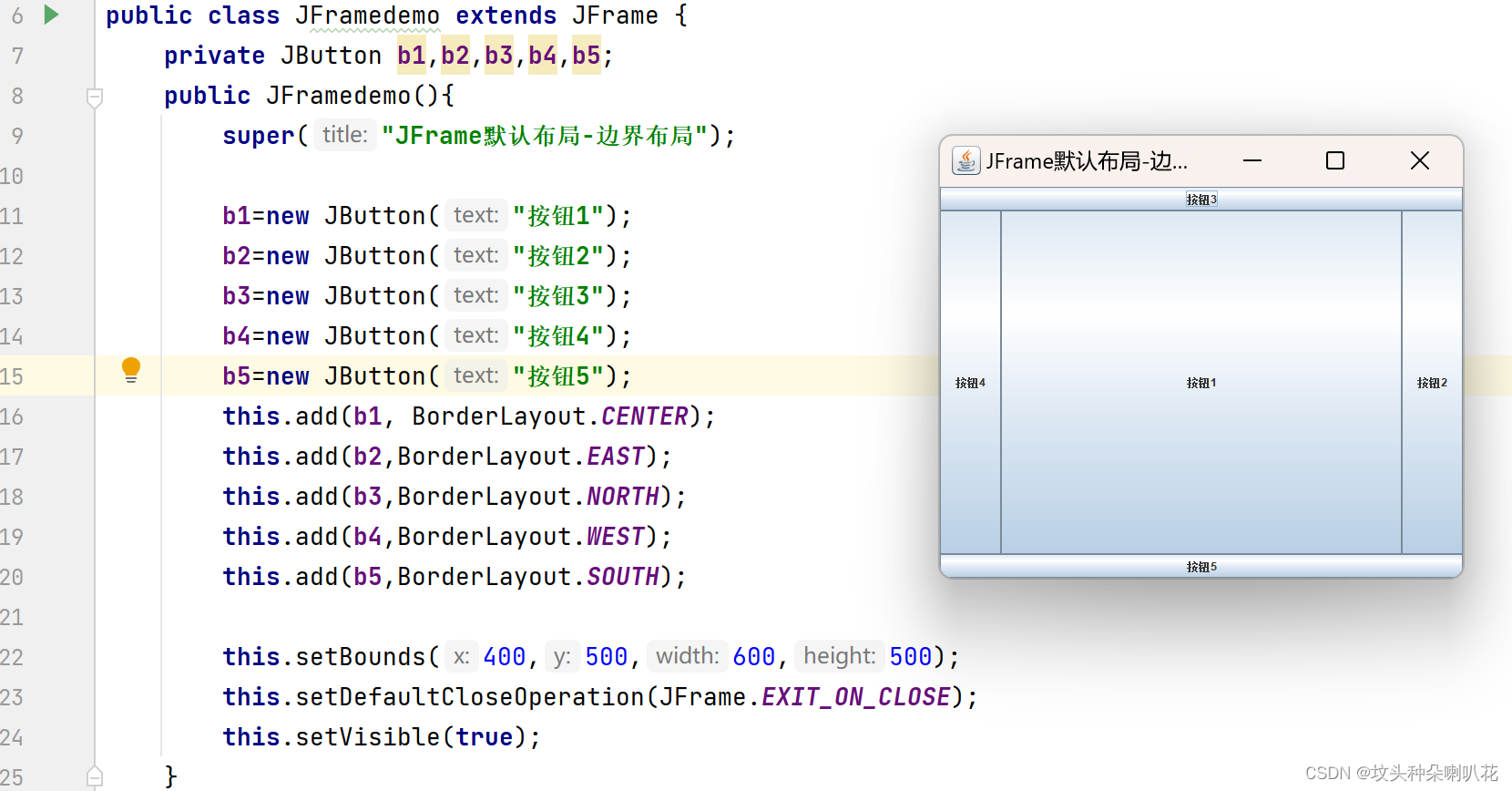


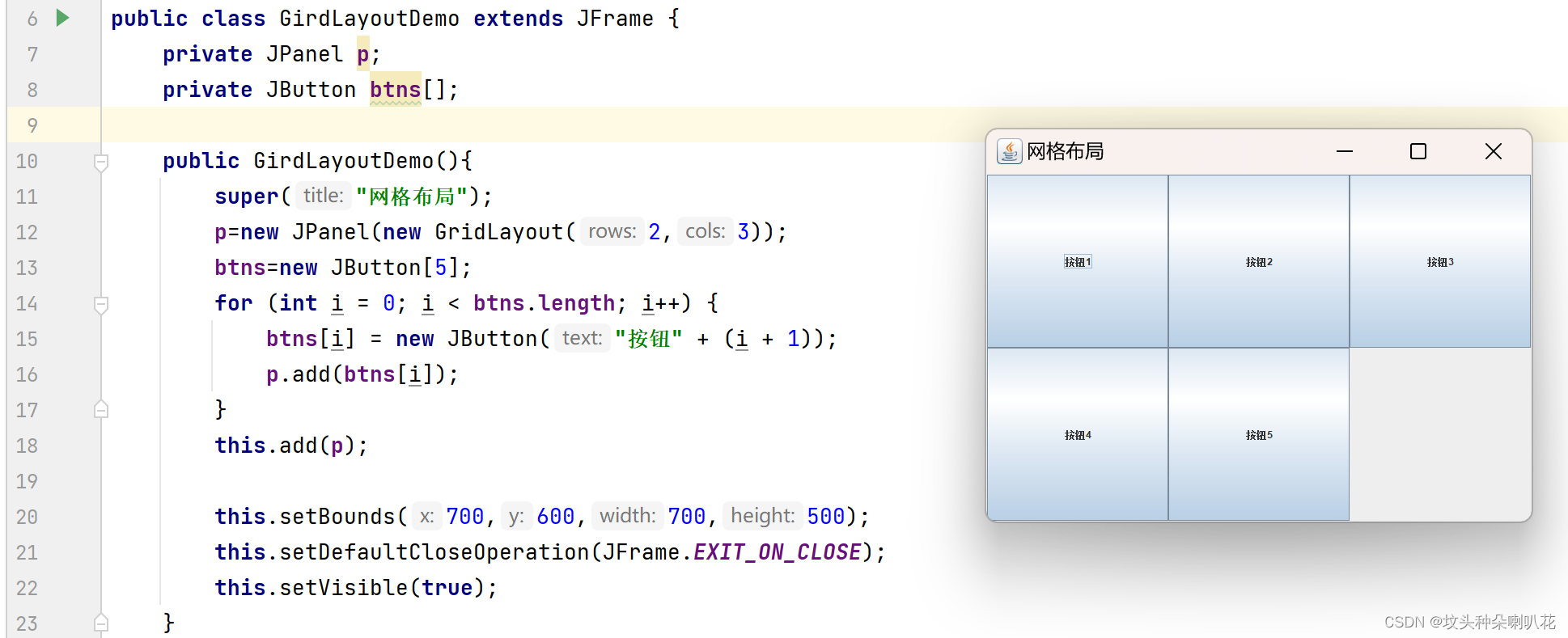
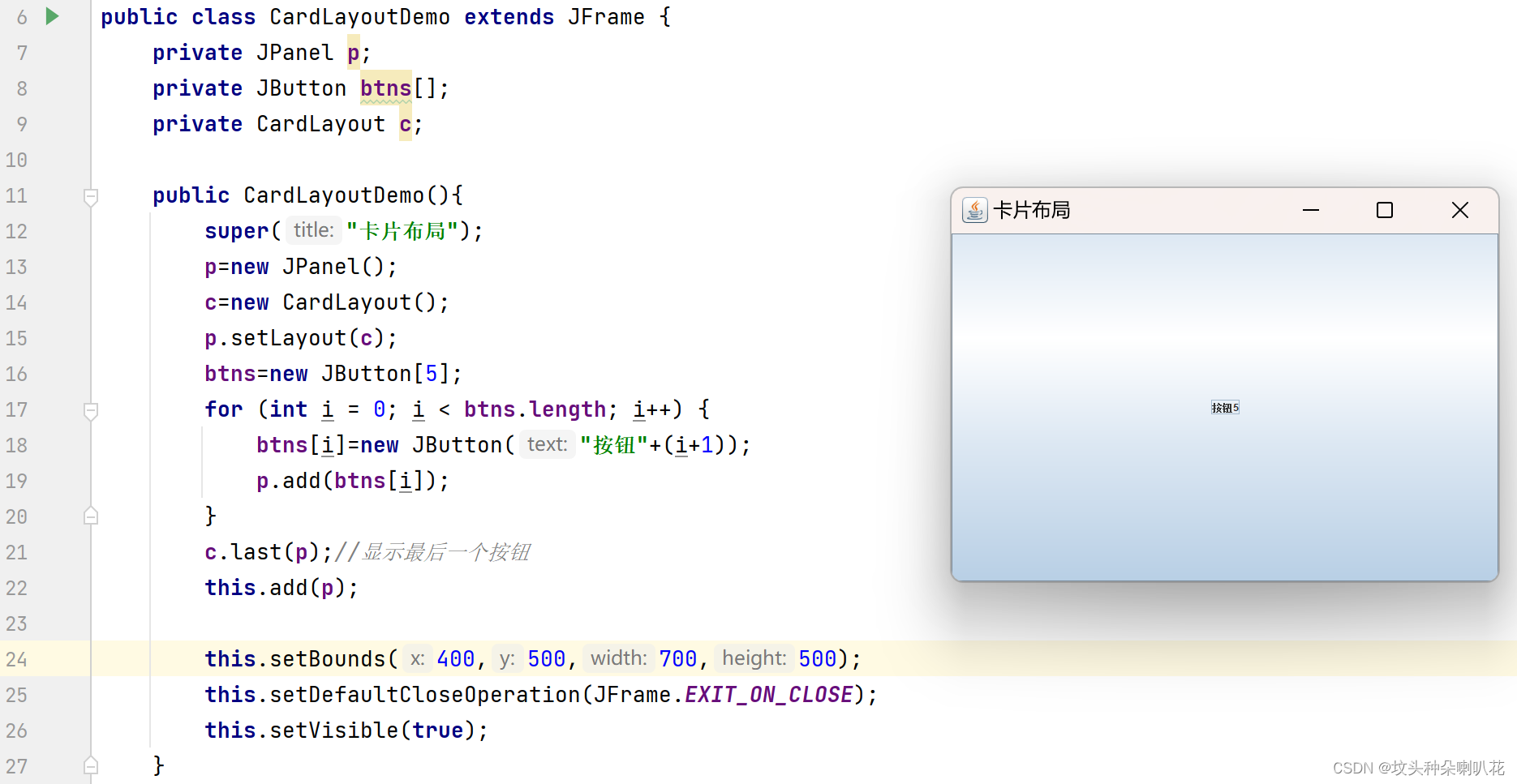
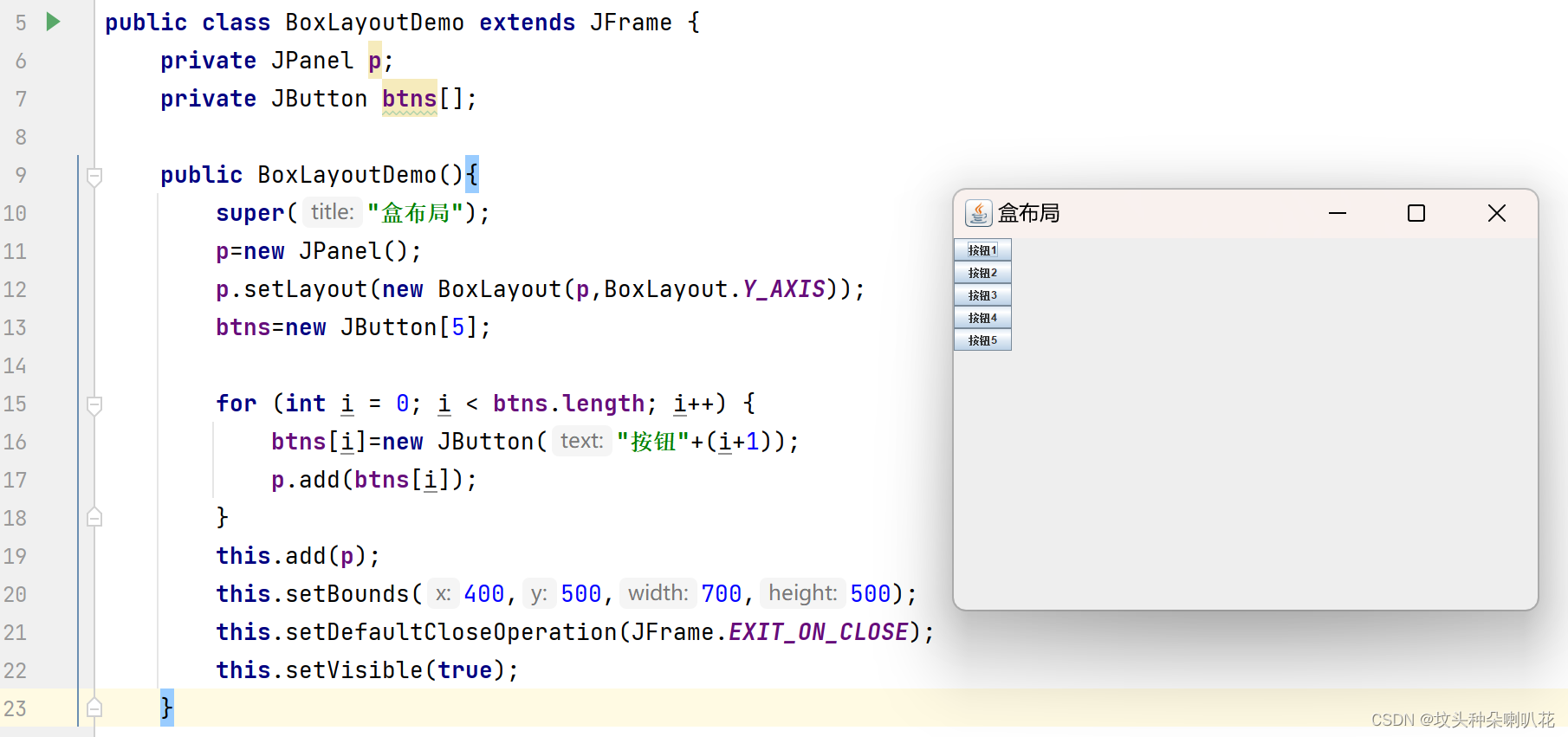
4、处理事件
相关概念
案例1:点击不同的按钮,面板改变响应背景颜色
- 事件:点击(用户所执行的动作)
- 事件源:按钮(动作发生的对象)
- 事件处理:变色(当用户在某组件上执行某事件,则进行相应处理)
- 监听器:时刻监听事件源上所有发生的事件类型,一旦该事件类型与自己所负责处理的事件 类型一致,就马上进行处理
常用事件对应的监听器接口
事件类型( java.awt.event ) |
监听器接口 | 监听器接口抽象方法 |
| 动作事件 ActionEvent | ActionListener | actionPerfermed() |
| 鼠标事件 MouseEvent | MouseListener | mouseClicked(MouseEvent e) mousePressed(MouseEvent e) mouseReleased(MouseEvent e) mouseEntered(MouseEvent e) mouseExited(MouseEvent e) |
| 鼠标移动事件 MouseMotionEvent | MouseMotionListener | mouseDragged(MouseEvent e) |
| 键盘事件 KeyEvent | KeyListener | keyTyped(KeyEvent e) keyPressed(KeyEvent e) keyReleased(KeyEvent e) |
下面来写一下上述案例代码:
使用内部类
public class demo1 extends JFrame{
JPanel p;
JButton jRed,jGreen,jYellow;
public demo1(){
super("事件测试-改变颜色");
p=new JPanel();
jRed=new JButton("红色");
jGreen=new JButton("绿色");
jYellow=new JButton("黄色");
//2、创建一个监听器组件
ButtonListener buttonListener=new ButtonListener();
//3、注册监听
jRed.addActionListener(buttonListener);
jGreen.addActionListener(buttonListener);
jYellow.addActionListener(buttonListener);
p.add(jRed);
p.add(jGreen);
p.add(jYellow);
this.add(p);
this.setBounds(400,500,700,650);
this.setDefaultCloseOperation(JFrame.EXIT_ON_CLOSE);
this.setVisible(true);
}
//1、创建扩展ActionListener的监听类
/*该监听器类是一个内部类,外部类 可以直接对外部类中的资源进行访问*/
class ButtonListener implements ActionListener{
//重写事件处理方法
@Override
public void actionPerformed(ActionEvent e) {
//获取事件源并判断
Object souce=e.getSource();
if(souce==jRed){
p.setBackground(Color.red);
}else if(souce==jGreen){
p.setBackground(Color.green);
}else{
p.setBackground(Color.yellow);
}
}
}
public static void main(String[] args) {
new demo1();
}
}直接使用匿名内部类
public class demo2 extends JFrame{
JPanel p;
JButton bR,bG,by;
public demo2(){
super("匿名监听类实现");
p=new JPanel();
bR=new JButton("红");
bG=new JButton("绿");
by=new JButton("黄");
//直接使用匿名监听类注册监听
bR.addActionListener(new ActionListener() {
@Override
public void actionPerformed(ActionEvent e) {
p.setBackground(Color.red);
}
});
bG.addActionListener(new ActionListener() {
@Override
public void actionPerformed(ActionEvent e) {
p.setBackground(Color.GREEN);
}
});
by.addActionListener(new ActionListener() {
@Override
public void actionPerformed(ActionEvent e) {
p.setBackground(Color.yellow);
}
});
p.add(bR);
p.add(bG);
p.add(by);
this.add(p);
this.setBounds(400,500,700,650);
this.setDefaultCloseOperation(JFrame.EXIT_ON_CLOSE);
this.setVisible(true);
}
public static void main(String[] args) {
new demo2();
}
}
案例2:创建一个窗口,在窗口中加入一个按钮组件,用适配器类实现:当鼠标进入按钮,则改变按钮文字内容,记录进入次数。
上面动作监听器的实现使用内部类或匿名内部类是比较方便的,,但是看一下鼠标监听器接口,若我只是要监听鼠标进入按钮,而不用监听其他鼠标事件,还要实现鼠标监听器接口全部抽象方法是不是太过分了呢?
适配器类
为了简化代码,JDK提供了对应的适配器类,该类是对应接口的实现类
- MouseListener —> MouseAdapter
- KeyListener —> KeyAapter
- MouseMotionListener —>MouseMotionAdapter
下面利用适配器类来写下案例2:
public class demo3 extends JFrame{
JPanel p;
JButton b;
int count=0;
public demo3(){
p=new JPanel();
b=new JButton("鼠标已进入本按钮"+count+"次");
p.add(b);
//b.addMouseListener(new myListener());
b.addMouseListener(new MouseAdapter() {
@Override
public void mouseEntered(MouseEvent e) {
b.setText("鼠标已进入本按钮"+(++count)+"次");
}
});
this.add(p);
this.setBounds(400,300,700,500);
this.setDefaultCloseOperation(JFrame.EXIT_ON_CLOSE);
this.setVisible(true);
}
/*class myListener extends MouseAdapter{
@Override
public void mouseEntered(MouseEvent e) {
b.setText("鼠标已进入本按钮"+(++count)+"次");
}
}*/
public static void main(String[] args) {
new demo3();
}
}





